
William Charles
0
1159
57
Tarayıcınızın kurulumu kırılgan bir şey. Bir “ayy” an ve ona veda etmek zorundasın. Bunun sana olmasına izin verme.
Tarayıcınızı Kurma Ultimate Tarayıcı Ayarları: Öğeleri Chrome, Firefox ve Internet Explorer'da Değiştirilmesi Gereken Öğeler Ultimate Tarayıcı Ayarları: Öğeleri Chrome, Firefox ve Internet Explorer'da Değiştirmesi Gereken Öğeler Değiştirilmesi gereken bu tarayıcı öğelerine bir göz atalım. Belki de aynısını yaparsın veya belki ayarların farklı olması gerektiğini düşünüyorsun? sadece bu yüzden epeyce deneyler ve yanlış başlangıçlar içerir. Bunu yaptıktan sonra, hiçbir şeyin onu mahvetmesini istemezsiniz. Ama o sen kim çaylak hataları yapmayı başarabilir ki. Yapma!
Aşağıdaki tuzaklardan kaçının, tarayıcınız uzun süre iyi durumda kalır..
Tarayıcı Verilerinizi ve Ayarlarınızı Yedeklememek
Kötü amaçlı yazılım enfeksiyonları Kaçırılan bir Web Tarayıcısı Nasıl Temizlenir Kaçırılan bir Web Tarayıcısı Nasıl Temizlenir Yalnızca ana sayfanızın yetkiniz olmadan değiştirildiğini görmek için Firefox'u başlatmaktan daha sinir bozucu olan nedir? Belki de parlak yeni bir araç çubuğuna bile sahipsiniz. Bu şeyler her zaman işe yarar, değil mi? Yanlış. ve sistem çökmeleri tahmin edilemez. Tarayıcınıza zarar verebilir ve verilerini ve ayarlarını geri alınamaz hale getirebilir.
Yeni bir kurulumla, tarayıcınızı geri alabilirsiniz, ancak çok zaman harcadığınız özelleştirilmiş ayarları alamazsınız. Akıllı olun ve böyle bir durum için hazırlanın.
Tek yapmanız gereken, tarayıcınızın senkronizasyon özelliğinden yararlanmak. Tarayıcı favorilerinizi - yer imlerinizden harici bir sunucuya eklentilerinize yedekler.
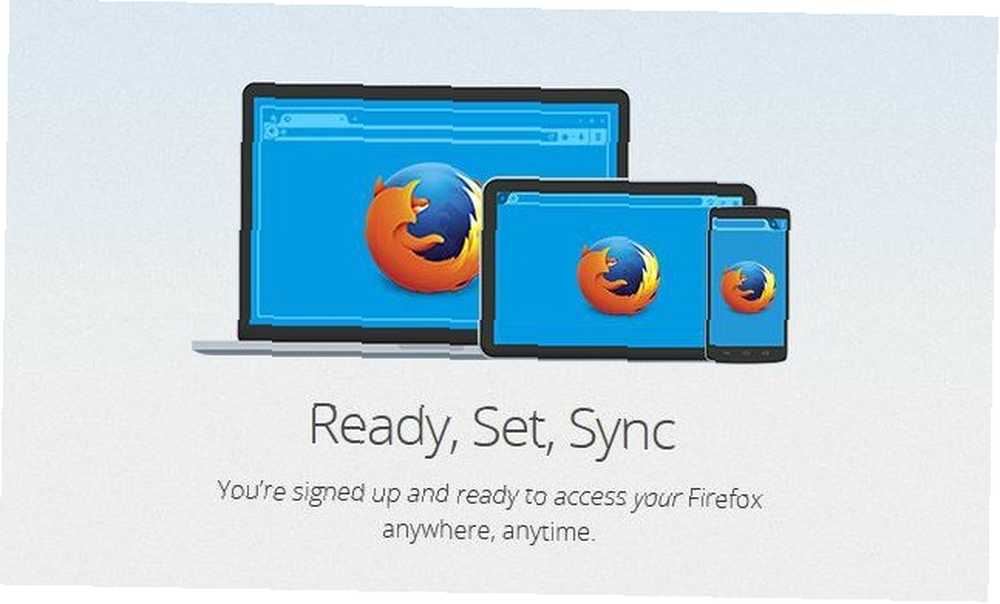
Tarayıcı ayarlarınızı başka bir yere kaydetmek, yeni yüklemeleri stressiz hale getirir. Tarayıcınızı yeniden kurmanız gerekse bile, sıfırdan kişiselleştirmek veya verilerini almak için zaman harcamanıza gerek kalmayacak. Sadece senkronizasyon hesabınıza giriş yapın ve hepsi geri gelir.
Senkronizasyon etkinken, sık kullandıklarınızı yanınızda her yerde ve tüm cihazlarınızda taşıyabilirsiniz..
Chrome'da: Kurulumunuzu Google hesabınızla senkronize edin Ayarlar> Giriş yap.
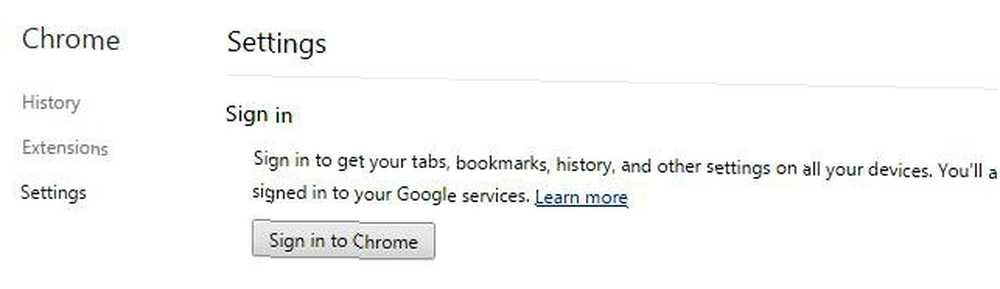
Firefox'ta: Firefox'ta senkronizasyonu etkinleştirmek için, aracılığıyla bir Firefox hesabı oluşturmanız gerekir. Seçenek> Senk..
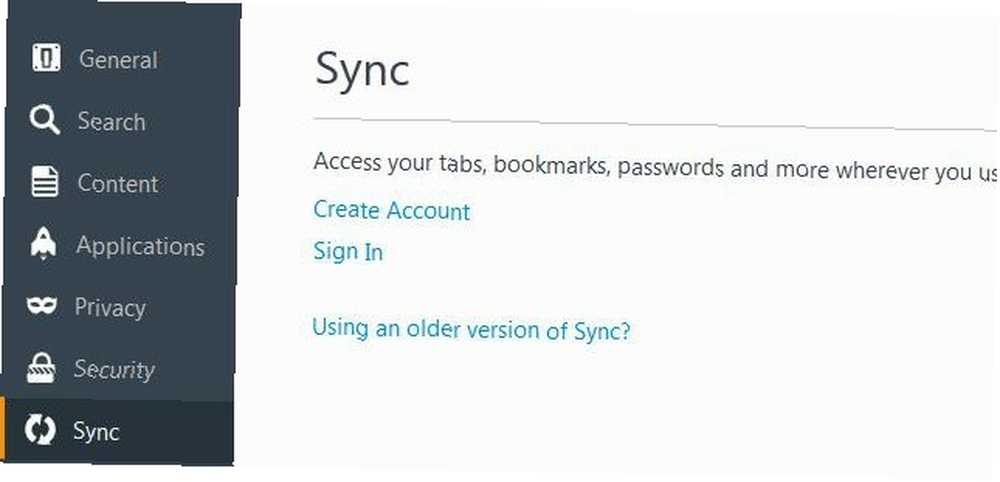
Her iki tarayıcıda da hangi bilgileri (yer imleri, uygulamalar, tarih vb.) Yedeklemek istediğinizi seçebilirsiniz. Senkronizasyonu etkinleştirmek bir kerelik bir şeydir, ve bugün yapmanı istiyoruz.
Tarayıcınızı Korunmadan Bırakma
Bir masaüstünü birisiyle paylaşmak veya tarayıcınızı kullanmalarına izin vermek, bir tür korumanız olmadığı sürece risklidir. Kasten veya kazayla, söz konusu kişi tarayıcı verilerinizi silebilir ve ayarları ile karıştırabilir. İşte böyle bir olayın nasıl önlenebileceğini.
Tarayıcı Şifresi Ayarlama
Chrome'un yerleşik profil kilitleme özelliği artık mevcut değil. Chrome kullanıcılarının LockPW [Artık Kullanılamaz] gibi üçüncü taraf bir uzantıya razı olması gerekecek.
Firefox’u şifreyle korumak için Seçenek> Güvenlik> Şifreler. Bir kere kontrol ettiğinde Bir ana şifre kullanın, birini ayarlamak için bir komut alırsınız.
Şifreyi ayarladıktan sonra, oturum başına bir kez girmeniz gerekir. Bu şifreyi güvende tutun, çünkü sıfırlamak zorunda olmanız size sakladığınız Web şifreleri, özel anahtarlar vb..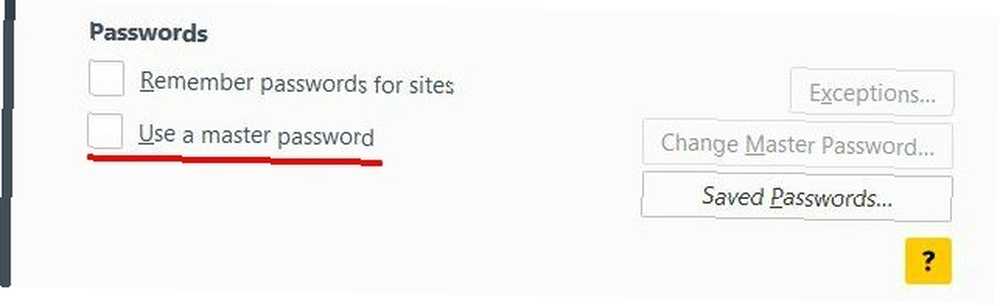
Konuk Taramayı Etkinleştir
Chrome'un konuk tarama özelliğini aşağıdakiler aracılığıyla etkinleştirin Ayarlar> Kişiler Aşağıdaki resimde gösterildiği gibi. Sonra bilgisayarınızı birisiyle paylaşsanız bile, tarayıcı ayarlarınıza veya verilerinize erişemezler.
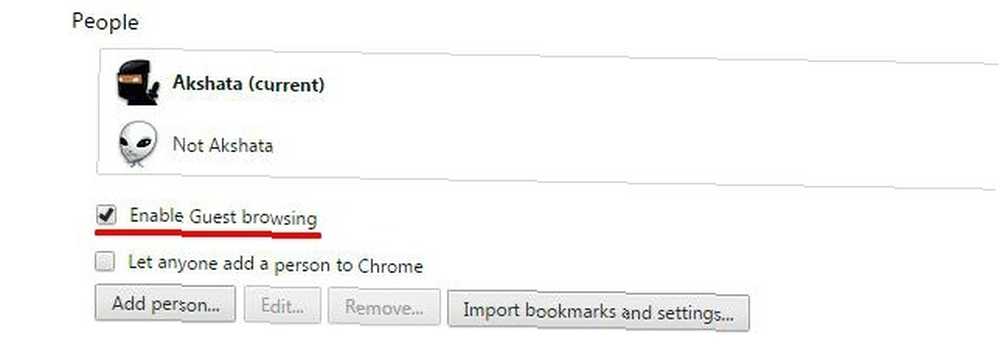
Firefox'a gelince, konuklara göz atma özelliği yalnızca Android'de kullanılabilir. Masaüstü sürümü için bir misafir profiliyle yapmanız gerekir. Firefox Profillerini Kullanma ve Birden Çok Firefox Profilini Çalıştırma Nasıl Firefox Profillerini Kullanma ve Birden Çok Firefox Profilini Çalıştırma Firefox tarayıcı verilerinizi saklar - yer imleri, geçmiş, tercihler, uzantılar ve her şey - profil olarak bilinen bir dizinde. Her kullanıcı hesabının varsayılan olarak tek bir profili vardır, ancak… zorunda değilsiniz. Gitmeye hazır ol..
Planlama Olmadan Öğeleri Senkronize Etme / İçe Aktarma
Tarayıcınız, yer imleri ve şifreler gibi verilerinizi kaydetmek için yerleşik seçeneklerle birlikte gelir. Bu işlevler için üçüncü taraf masaüstü veya bulut hizmetlerini kullanıyor musunuz? Evetse, karşılık gelen yerleşik özelliği devre dışı bırakma Chrome Yer İmlerini Yönetme Hakkında Bilmeniz Gereken Her Şey Chrome Yer İmlerini Yönetme Hakkında Bilmeniz Gereken Her Şey . Bazı insanlar yer imleri olmadan sadece iyi idare eder, ancak çoğumuz değil. Chrome kullanıyorsanız…. Aksi takdirde birçok yinelenen veriyle sonuçlanabilir.
Örneğin, yer imlerinizi hem Xmark'ları hem de Google Chrome senkronizasyonunu kullanarak senkronize ediyorsanız, dağınık bir yer imleri kümesindesiniz. Bunun nedeni, Xmarks'ın Chrome'un Bookmark senkronizasyonunu sık sık kesmesi ve sonsuz yinelenen yer imleri oluşturmasıdır. Bu karışıklığı önlemek için:
Chrome'da:
- Git Ayarlar> Giriş yap> Gelişmiş senkronizasyon ayarları.
- seçmek Neyin senkronize edileceğini seçin açılan menüden.
- İşaretini kaldır Yer imleri seçeneği. Artık favorileriniz yalnızca Xmarks aracılığıyla senkronize ediliyor.
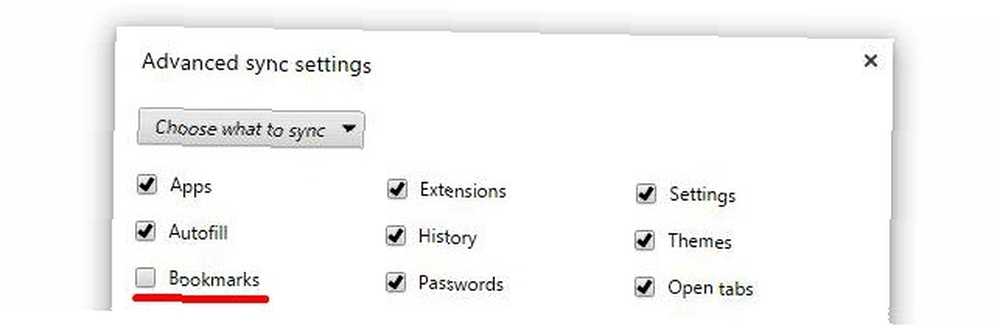
Firefox'ta, aynı tweak üzerinden yapabilirsiniz Seçenek> Senk..
Bir dosyadan veya farklı bir tarayıcıdan veri almak üzere? Öncelikle tarayıcıda mevcut olanların stoklarını alın ve artık gerekmeyen verileri temizleyin. Mümkünse, verileri seçerek alın. Bu şekilde, yinelenen veriler için çapraz kontrol zaman kaybetmek zorunda kalmazsınız.
Eşitleme Parolasını Yedeklememek
Chrome ve Firefox’taki senkronizasyon seçenekleri dijital yaşamınızı çok daha kolay hale getirecek. Ama dikkat et. Eğer bir kıkırdama isabet edebilirsin “seri şifre unutucusu”. Onarılamaz bir senkronizasyon şifresi, tarayıcı senkronizasyon verilerinin kaybolması anlamına gelir. Tarayıcı favorileriniz ve özelleştirmeleriniz iyi gitti olmadıkça Onları bir bulut hizmetine yedeklediniz Sync'te kalın: Herhangi Bir Aygıttan Tüm Tarayıcı Verilerinize Erişin Sync'te Kalın: Herhangi Bir Aygıttan Tüm Tarayıcı Verilerinize Erişin Aygıtları daha verimli bir şekilde değiştirme işlemini nasıl başarabilirsiniz? bıraktığın yeri al? .
Hem Chrome hem de Firefox'ta senkronizasyonu sıfırlama seçeneğiniz vardır. Ancak bu, güvenlik nedeniyle verilerinizi sunucudan siler. Yerel tarama verileri bozulmadan kalıyor ve yeni bir şifre ayarladıktan sonra geri senkronize edebilirsiniz. İşte bunu nasıl yapabilirsiniz:
Chrome'da: Google Dashboard’dan
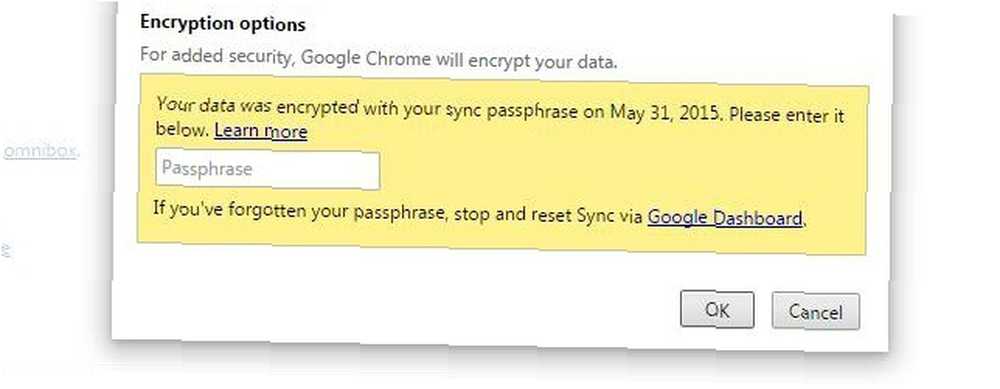
Firefox'ta: Üzerinden Parolanızı mı unuttunuz? üzerinde Firefox Giriş yap sayfa.
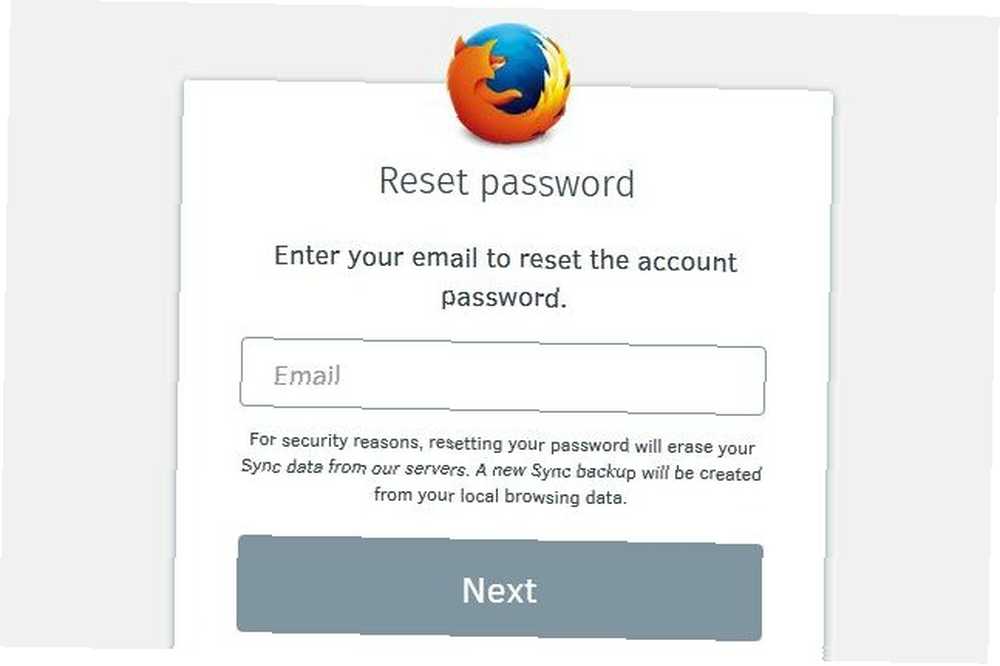
Bu yöntem yalnızca tarayıcı geçmişinizi temizlemediyseniz, herhangi bir ayarı varsayılana geri yüklediyseniz veya yer imlerinizi etrafına taşıdıysanız faydalıdır. Her durumda, senkronizasyon şifresini güvenli bir yerde saklamak size çok fazla baş ağrısı kazandırabilir.
Varsayılanları Geri Yükleme
Tarayıcı ayarlarını varsayılan ayarlara döndürmek, yaptığınız deneysel değişiklikleri geri almanın hızlı bir yoludur. Ayrıca, kötü niyetli eklentilerden kaynaklanan sorunları da çözebilir.
Yakalama özelliği, sıfırlama özelliğini seçerek kullanamamanızdır. Saklamak istediğiniz ayarları bile etkiler. Bu nedenle, bu yöntemi yalnızca son çare olarak kullanmanızı öneririz..
Eğer sen Hangi tarayıcı profilinizi sıfırlamak istediğinizden emin olun, işte şunları yapabilirsiniz:
Chrome'da: Şu yöne rotayı ayarla Ayarlar, ve tıklayın Gelişmiş ayarları göster. Altında Ayarları Sıfırla, tıkla Ayarları Sıfırla buton. Bu, Chrome'u orijinal ayarlarına geri yükler.
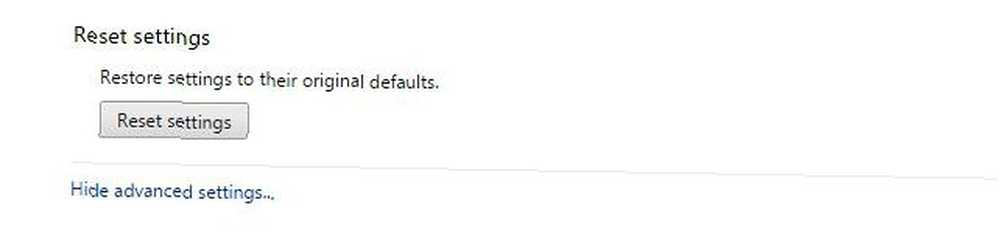
Firefox'ta: Sıfırlama özelliği Yardım> Sorun Giderme Bilgileri. Bu bölüme gidin ve tıklayın Yenile Firefox.
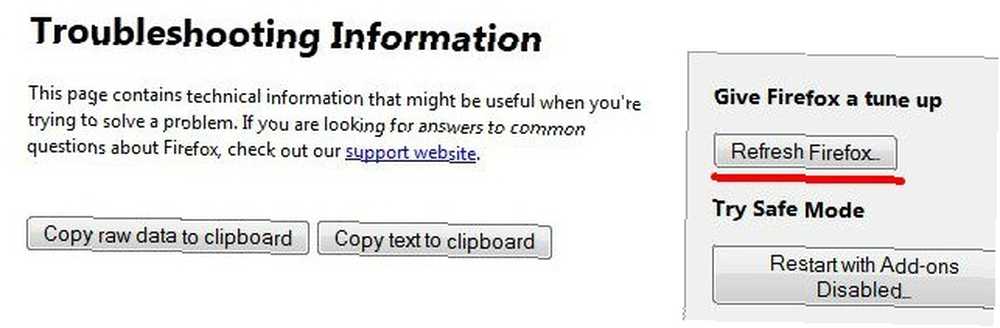
Sıfırlama işlevi tarayıcılar arasında ve ayrıca bir tarayıcı sürümünden diğerine farklılık gösterir. Bu sıfırlama düğmesine bastığınızda hangi bilgileri kaybedeceğinizi anlamak için tarayıcınızın yardım bölümünü okuyun..
Tarayıcınızı Koruyun
Tarayıcınızı sıfırdan yeniden başlatmak acı verici bir işlemdir ve kutu Zaten çoğu durumda, ondan kaçının. Kazalardan Koruyun Chrome Yer İmlerini Yönetme Hakkında Bilmeniz Gereken Her Şey Chrome Yer İmlerini Yönetme Hakkında Bilmeniz Gereken Her Şey Chrome, yer imlerinizi senkronize etmenize, kolayca erişmenize, yönetmenize, sıralamanıza ve düzenlemenize yardımcı olacak bir dizi özelliğe sahiptir. Bazı insanlar yer imleri olmadan sadece iyi idare eder, ancak çoğumuz değil. Chrome'u… yanı sıra kullanıcılarını kullanıyorsanız. O zaman verilerinizi ve ayarlarınızı kaybetme konusunda endişelenmenize gerek kalmayacak. Herhangi bir sorun çıkarsa, tarayıcınızı en iyi duruma getirip kolaylıkla ve sıfır stresle geri yükleyebilirsiniz..
Birkaç kez karıştırıldım ve tarayıcı kurulumumu mahvettim. Senin varmi? Nerede yanlış yaptın ve sonra işleri nasıl düzelttin? Deneyimlerinizi yorumlarda paylaşın.











